Índice
- Como aumentar o tamanho da fonte
- Como configurar uma senha para a tela de bloqueio
- Como organizar a tela inicial
- Como usar um launcher mais simples (somente para Android)
- Como configurar toques e notificações
- Como salvar contatos como favoritos
- Como configurar informações médicas e de emergência
- Como configurar opções de rastreamento
- Faça você mesmo um tutorial
- Qual melhor celular para idosos?
Por conta da idade e a da falta de experiência com a tecnologia, algumas pessoas possuem certa dificuldade para utilizar um smartphone, seja por conta dos textos pequenos, a complexidade de algumas interfaces ou pelas constantes mudanças que esses aparelhos sofrem devido às recorrentes atualizações. Apesar de todos esses fatores, os desenvolvedores desses sistemas operacionais sempre consideram que existem usuários com idade mais avançada, e permitem com que alguns ajustes sejam feitos de acordo com as necessidades de cada um.

Hoje, separamos para vocês algumas dicas que vão ajudar na hora de adaptar e configurar o celular para idosos, fazendo com eles usem esse aparelho de forma independente. Seja ele um dispositivo iOS ou Android, com apenas algumas etapas, você poderá fazer com que seus pais ou avôs desfrutem dessa tecnologia com muito segurança e praticidade. Mas é importante lembrar que cada pessoa tem suas devidas preferências, então, na hora de configurar o celular, opte pelas opções que parecem mais relevantes e úteis para o usuário final.
Como aumentar o tamanho da fonte
Com o passar dos anos, quando envelhecemos, fica cada vez mais difícil ler textos pequenos. E isso não ocorre apenas com livros, jornais e revistas, os caracteres do celular podem se tornar um desafio para algumas pessoas mais velhas enxergarem. Mas fique tranquilo, pois os aparelhos iOS e Android permitem que você ajuste o tamanho do texto na tela para o tamanho que você desejar.
Para ajustar a fonte em um iPhone, vá no aplicativo “Ajustes” e escolha a opção “Acessibilidade”. Toque em “Tela e Tamanho do Texto” para configurar não só o tamanho do texto, mas como também ativar as opções de negrito, aumentar contraste e uma variedade de outras opções que melhoram a legibilidade.

Caso você seja um usuário de Android, acesse o aplicativo de “Configurações” e escolha a opção “Acessibilidade”. Em seguida, selecione a opção “Melhorias de Visibilidade” para definir suas escolhas de legibilidade de texto. Assim como no iPhone, em dispositivos Android, também é possível fazer outras alterações, como contraste, alterar a fonte e muito mais.

Como configurar uma senha para a tela de bloqueio
Muitas pessoas quando estão configurando um celular para um idoso decidem pular a configuração da senha na tela de bloqueio e acabam deixando o aparelho desbloqueado. No entanto, caso essa pessoa seja assaltada ou perca o smartphone, ela correrá um grande risco de ter seus dados bancários ou pessoais roubados, ou vazados por um desconhecido.
Portanto, é recomendado que, ao invés de deixar o celular sem senha, a tela de bloqueio seja configurada usando um sistema de biometria (impressão digital ou identificação facial), sistema que já está disponível na grande maioria dos aparelhos do mercado. É importante também não deixar de usar uma senha de quatro dígitos, para emergências. Evite escolher senhas mais longas ou usar um padrão, pois pode ser mais difícil para alguns idosos memorizarem, escolha uma combinação que você tenha certeza de que eles serão capazes de lembrar.
Para configurar o sistema por biometria e uma senha para usuários de iPhone, basta ir ao aplicativo de “Ajustes” e selecionar a opção “Face ID e Código” para adicionar a biometria disponível no aparelho e escolher sua senha. Você pode até mesmo cadastrar o rosto do seu familiar com máscara, para facilitar o desbloqueio do aparelho para quando ele estiver fora de casa.

Para usuários de Android, entre no aplicativo “Configurações” e selecione a opção “Tela de Bloqueio” para definir sua senha ou código PIN.

Ainda em configurações, acesse “Biometria e Segurança” para cadastrar a biometria disponível no aparelho.

Como organizar a tela inicial
Manter uma tela inicial simples e organizada é fundamental na hora de configurar um smartphone para idosos. Limpe e desinstale qualquer aplicativo que eles não usem regularmente. Foque em manter os mais importantes, até porque a maioria dos idosos acaba não utilizando tantos aplicativos em seu dia a dia. Se possível, opte por organizar os aplicativos por página, separados por categoria.
Tanto aparelhos iOS quanto aparelhos Android permitem com que você organize aplicativos simplesmente arrastando-os pela tela. Você pode remover aqueles que você acha que não serão muito úteis sem excluí-los, para que ainda estejam instalados caso sejam necessários posteriormente.
No iPhone, toque e segure o ícone de um aplicativo que você deseja excluir até que tudo comece a mexer. Depois, toque no sinal de menos e escolha Remover da tela inicial.

No Android, toque e segure no ícone de um aplicativo até que a página de edição apareça em sua tela e em seguida, selecione a opção “Remover“.

Como usar um launcher mais simples (somente para Android)
Em aparelhos Android, você pode alterar o “launcher”, que nada mais é o que determina a aparência de toda a interface, incluindo itens como ícones de aplicativos e tamanho da fonte.
Os telefones Samsung têm um iniciador alternativo chamado “Modo Fácil” (Easy Mode em inglês) embutido. Para ativá-lo, acesse o menu de “Configurações”, em seguida, “Visor” e escolha a opção “Modo Fácil” para obter uma nova aparência em seu smartphone.

Além do “Modo Fácil” padrão do telefone, existem muitos outros aplicativos lançados para Android que podem cumprir essa função, como Simple Launcher, Big Launcher, e o BaldPhone, que dão uma cara totalmente nova e prática para seu telefone.
Como configurar toques e notificações
Problemas para ouvir chamadas ou mensagens recebidas são comuns entre pessoas mais velhas. Se quiser ajudá-los a distinguir chamadas importantes, como de profissionais de saúde ou familiares, você pode alterar o toque para contatos específicos. Vale se certificar de que volume esteja alto o suficiente e que a escolha dos toques e alertas sejam apropriados ao usuário.
No iPhone, vá no aplicativo “Contatos” e toque na pessoa que deseja personalizar. Selecione “Editar” e em “Toque”, escolha o toque de sua preferência.
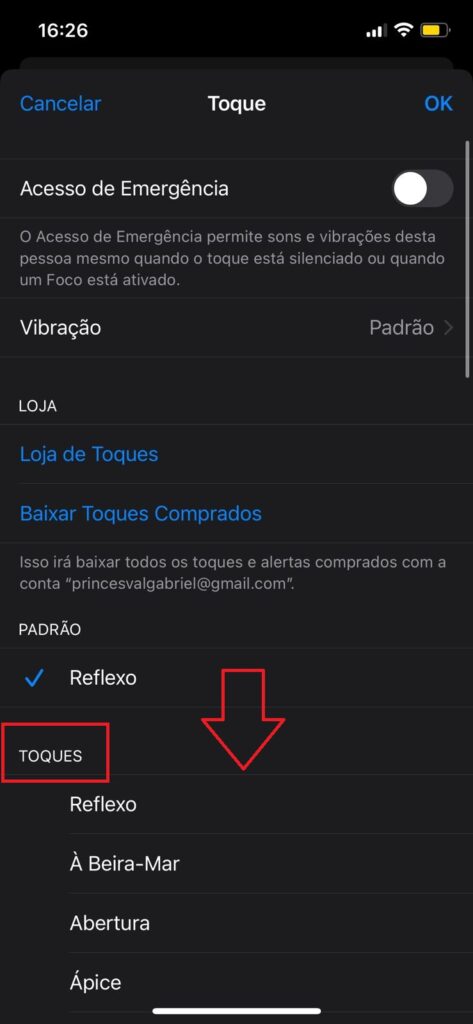
No Android, inicie o aplicativo “Contatos” e selecione a pessoa que você deseja personalizar o toque. Clique em “Editar” no canto inferior da sua tela e em seguida em “Visualizar Mais“, encontre a opção “Toque“, selecione o toque desejado e clique em “Salvar“.

Como salvar contatos como favoritos
Para muitos usuários idosos, quanto menos tempo eles gastarem procurando coisas no telefone, melhor! Então, certifique-se de marcar os principais contatos do seu ente querido como favoritos.
No iPhone, para fixar um contato como favorito, inicie o aplicativo “Telefone” e clique na opção “Favoritos” no canto inferior esquerdo da sua tela. Em seguida, toque no “Mais” na parte superior da tela e encontre a pessoa que deseja adicionar como favorita na lista de contatos.

No Android, inicie o aplicativo “Contatos” e selecione a opção “Adicione seus Contatos Favoritos”, em seguida, selecione os contatos da sua lista que desejar favoritar e clique em “OK” no canto inferior da tela.

Como configurar informações médicas e de emergência
Tanto a Apple quanto o Google facilitam a adição de informações médicas e de emergência ao seu telefone. Essas informações podem ser, de fato, importantes caso os socorristas ou alguma outra pessoa precise saber sobre os detalhes médicos de uma pessoa idosa.
No iPhone, é possível encontrar essas informações na tela de bloqueio. Para acessar a opção de “Emergência”, basta pressionar o botão de ligar e um dos botões de volume até que a opção “Ficha Médica” apareça em sua tela.

Para preencher os detalhes dessa ficha, inicie o aplicativo “Saúde” e toque na foto do perfil do usuário no canto superior direito e selecione “Ficha Médica“. Toque em “Começar” ou “Editar” para adicionar ou atualizar suas informações.

Para encontrar informações de emergência em telefones Android, vá em sua tela de bloqueio, toque e selecione a opção “Chamada de emergência”. Em seguida, na tela de chamada, toque em “Info Médicas“.

Para preencher esses detalhes de emergência, abra o aplicativo “Configurações”, selecione a opção “Segurança e emergência” e em seguida, selecione a opção “Informações Médicas” para preencher ou atualizar seus dados. Aqui você encontrará seções para informações médicas, contatos de emergência e muito mais.

Como configurar opções de rastreamento
Em alguns casos, pode ser necessário ativar opções de rastreamento para a segurança do idoso ou para caso ele perca o celular.
No iPhone, abra o aplicativo “Buscar” e selecione a opção “Pessoas” para escolher com quem você deseja compartilhar sua localização. Selecione o contato desejado e toque em “Enviar” e depois em “Compartilhar Indefinidamente” para finalizar a ação.

No Android, você pode compartilhar sua localização no aplicativo “Maps”. Toque no seu perfil no canto superior direito, depois em “Compartilhar local” e em seguida, selecione “Novo compartilhamento”. Por fim, escolha o contato e defina até quando deseja compartilhar sua localização.

Faça você mesmo um tutorial
Configurar o celular e usar isso tudo pode ser até bem fácil para você, mas também devemos pensar na forma que vamos repassar esse conhecimento e garantir que seus pais ou avôs se sintam confortáveis e confiantes ao usar um smartphone sozinho. Tire um tempo, forneça um tutorial rápido para mostrar tudo que você fez, explique o que os todos os botões fazem, mostre a eles como atender chamadas, enviar mensagens e deixe que eles te mostrem para ver se conseguiram. Além disso, converse com eles sobre como evitar cair em fraudes pela Web e considere utilizar a autenticação em dois fatores para verificar os aplicativos de segurança.

Qual melhor celular para idosos?
Claro que todas essas opções de configurações ficam ainda mais fáceis quando se tem o smartphone ideal e que atenda a todas as necessidades de uso do seu ente querido, não é mesmo? Mas você sabe qual seria o melhor celular para idosos? Isso não tem uma resposta exata, mas é fato que um celular para uma pessoa de mais idade precisa ter algumas características essenciais, como uma tela grande, uma boa bateria, boa memória de armazenamento, recursos de emergência, ser de fácil manuseio e claro que não poderia faltar uma boa câmera para tirar fotos com a família.
Nós da Showmetech separamos para vocês alguns dos melhores smartphones para idosos e que estão disponíveis para compra no Brasil. Confira a lista:
iPhone 14
Se você está em busca de um aparelho IOS para seu ente querido, o iPhone 14 pode ser sua melhor opção no mercado. Ele é um aparelho de última geração que oferece ótimos recursos. O novo iPhone 14 conta com uma tela de 6.1 polegadas que é mais brilhante que as versões anteriores, ele também possui SOS de emergência e detecção de acidentes, uma câmera de 12MP, até 20 horas de reprodução de vídeo, Face ID, 5G e um armazenamento de até 512GB que são mais que suficientes para guardar fotos, vídeos e qualquer outro tipo de arquivo que precisar ser salvo.

Além disso, o iPhone é considerado, há muito tempo, um smartphone de grande durabilidade e que também é resistente à água. Entretanto, ele pode não ser uma das melhores opções caso seu orçamento esteja meio apertado. Você pode encontrar o iPhone 14 a partir de R$7.599 na própria loja da Apple.
iPhone 13 Mini
Uma outra opção para smartphone IOS é o iPhone 13 Mini, último da linha Mini lançado pela Apple, que apesar de ser um modelo mais antigo, ainda é uma excelente opção que atende muito bem as necessidades do seu usuário. Além de ter um preço mais em conta do que os modelos atuais, ele cabe facilmente no bolso e pode ser usado com apenas uma mão.

O iPhone 13 Mini conta com uma tela de 5.4 polegadas, SOS de emergência, câmera de 12MP, até 17 horas de reprodução de vídeo, Face ID, 5G, e um armazenamento de até 512GB assim como os iPhones da atual geração. Por ser mais leve e mais fino que outros modelos de iPhone, ele tende a ter um melhor manuseio. Você pode encontrar o iPhone 13 Mini a partir de R$5,699 na própria loja da Apple.
iPhone SE (3ª geração)
Antes de começarmos a apresentar os modelos Android, temos uma última indicação caso você esteja com o orçamento um pouco apertado e ainda sim queira optar por um smartphone IOS. O iPhone SE (3ª geração) faz parte de uma linha focada em custo-benefício criada pela Apple que apesar de ter um tamanho reduzido, possui uma potência digna de um iPhone.

O iPhone SE (3ª geração) conta com recursos similares a outras versões do aparelho, como uma tela de 4.7 polegadas, SOS de emergência, câmera de 12MP, até 15 horas de reprodução de vídeo, Touch ID, 5G, e um armazenamento de até 256GB. Você pode encontrar o iPhone SE (3ª geração) a partir de R$4.299 na própria loja da Apple.
Galaxy S20 FE
Se iPhone não é sua praia e você quer recomendar um smartphone Android para seu ente querido, o Galaxy S20 FE é um dos melhores smartphones custo-benefício da Samsung. Ele oferece todos os recursos padrões e de acessibilidade de qualquer telefone Samsung.

O Galaxy S20 FE conta com uma tela de 6.5 polegadas, 6GB de RAM, 5G, uma câmera de 12 MP que tira fotos brilhantes e altamente saturadas, além de vídeos nítidos e muito detalhados. Ele também possui um armazenamento de até 102GB de memória e uma bateria de excelente duração com 4500mAh que pode ser carregada sem fio. Além disso, ele conta com desbloqueio através de biometria facial ou digital que facilita o uso para os idosos. Você pode encontrar o Galaxy S20 FE na própria loja da Samsung a partir de R$1,999.
Google Pixel 6
O Google Pixel 6 é uma das melhores opções para idosos que adoram tirar fotos. O smartphone Android do Google possui uma tela de 6.4 polegadas, 5G, até 256GB de memória e uma câmera de 50MP que tira fotos muito bem iluminadas e ricas em detalhes e que ainda grava vídeos em 4K. Além disso, ele conta com ótimos recursos de reconhecimento de voz e digitação e é totalmente integrado a todos os serviços e aplicativos do Google, se tornando uma opção ainda mais fácil e acessível para pessoas que não possuem tanta familiaridade com tecnologia e que precisam usar algumas das ferramentas do Google todos os dias. Você pode encontrar o Google Pixel 6 a partir de R$5,449.

Samsung Galaxy A53
O Samsung Galaxy A53 é mais um smartphone Android custo-benefício da Samsung. Ele conta com uma tela de 6.5 polegadas, 6 ou 8GB de RAM, 5G, até 1TB de armazenamento e uma bateria de 5000mAh que dura até dois dias. Além disso, ele possui um sistema de biometria e uma câmera de 64MP que faz fotos mais nítidas e claras nunca vistas antes em um smartphone desse custo. Você pode encontrar o Samsung Galaxy A53 a partir de R$1,799.

Samsung Galaxy A32
O Galaxy A32 é mais uma opção Android custo-benefício da Samsung. Apesar de ser uma versão inferior ao Galaxy A53, ele ainda é uma ótima opção que pode atender a todas necessidades de pessoas idosas. Ele conta com uma tela de 6.5 polegadas, 4GB de RAM, 5G, 128GB de armazenamento, uma bateria de 5000mAh e uma câmera de 48MP. Você pode encontrar o Samsung Galaxy A32 a partir de R$1,298.

Moto G50
Moto G50 é uma ótima opção de Android custo-benefício da Motorola. Ele conta com uma tela de 6.5 polegadas, 4GB de RAM, 5G, até 1TB de armazenamento e uma bateria de 5000mAh que dura até dois dias e uma câmera de 48MP. Você pode encontrar o Moto G50 a partir de R$1,499.

Xiaomi Redmi Note 10 Pro
Redmi Note 10 Pro é um smartphone Android da Xiaomi. Ele se destaca por sua tela grande de 6.6 polegadas e sua incrível câmera de 108MP. Ele conta também com 6GB de RAM, até 128GB de armazenamento e uma bateria de 5020mAh. Você pode encontrar o Xiaomi Redmi Note 10 Pro a partir de R$2,429.

Xiaomi Poco M3 Pro
O Poco M3 Pro é mais uma opção para fãs da Xiaomi que querem presentear seu ente querido com um smartphone da marca. Ele conta com uma tela de 6.5 polegadas, 4GB de RAM, 64GB de armazenamento, 5G, uma bateria de 5000mAh e uma câmera de 48MP. Você pode encontrar o Xiaomi Poco M3 Pro a partir de R$1,315.

E aí, gostou das nossas dicas? Então, não deixe compartilhar com seus amigos e seguir nossa página para mais dicas como essa que podem te ajudar no seu dia a dia.
Veja também:
Confira também outros conteúdos relacionados no Showmetech. Os melhores aplicativos para escutar rádio no Android e iOS.
Descubra mais sobre Showmetech
Assine para receber nossas notícias mais recentes por e-mail.






